Passaggio 1: connettersi a Google Workspace
Accedere al proprio account Google e aggiungere l'app di migrazione di Microsoft 365 alle app personalizzate dell'account Google.
- Nell'interfaccia di amministrazione di SharePoint selezionare Centro migrazione.
- In Google Workspace selezionare Introduzione.
- Selezionare Connetti a Google Workspace.
- Nella pagina Installa l'app di migrazione selezionare Installa e autorizza se non è già stata installata l'app di migrazione di Microsoft 365 in Google Workspace Marketplace.
- Accedere a Google Workspace Marketplace con un account amministratore con privilegi avanzati, amministratore dei gruppi, amministratore della gestione utenti o account amministratore dell'help desk.
- Selezionare Installazione dominio.
- Nella schermata di installazione a livello di dominio selezionare Continua.
- Accettare le condizioni per il servizio e quindi selezionare Consenti.
- Selezionare Fine per completare l'installazione.
- Tornare alla schermata della procedura guidata di Gestione migrazione. Selezionare Avanti.
- Selezionare Accedi a Google Workspace.
- Scegliere un account per continuare la migrazione a Microsoft 365.
- Selezionare Fine per chiudere la finestra.

Concedere l'accesso ai moduli google
Per garantire la migrazione dei moduli Google, è necessario prima concedere l'accesso in Google Marketplace.
- Accedere con le credenziali di amministratore di Google a Google Marketplace.
- In Unità verificare che lo stato dei moduli "Visualizza tutti i moduli di Google Forms" sia Concesso.
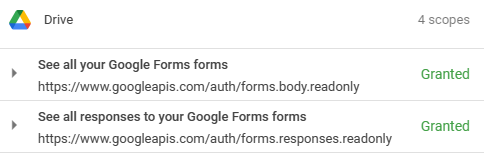
- Se non è stato concesso, selezionare Concedi accesso nella parte superiore della pagina per concedere l'accesso.
Importante
Per motivi di sicurezza, hai 10 minuti per completare i passaggi per connetterti a Google. Dopo 10 minuti di inattività, la sessione scadrà.